روش 1: تابع برش
در پاورپوینت ابزار داخلی "برش" وجود دارد که با استفاده از آن میتوان به اشکال مختلفی به اشکال داد، نسبت ابعاد را انتخاب کرد و نواحی غیرضروری تصویر را برش داد. این ابزار همچنین امکان میدهد تصویر هر فرمت را به شکل دایرهای درآورد:
- تصویر را با کلیک بر روی دکمه چپ ماوس انتخاب کنید، سپس در بالای رابط برنامه یک زبانه جدید به نام "فرمت تصویر" ظاهر میشود که باید به آن بروید.
- در بخش "اندازه" بر روی فلش زیر دکمه "برش" کلیک کنید، سپس ماوس را بر روی گزینه "برش به شکل" ببرید - گزینههای متعددی به صورت اشکال نمایش داده میشود که باید بیضی را انتخاب کنید.
- تصویر در اسلاید به شکل بیضی در میآید، اما میتوان آن را به صورت دستی با استفاده از نوارهای کناری به شکل دایرهایتر درآورد.
- برای ایجاد یک دایره ایدهآل، باید نسبت ابعاد آن را تغییر دهید. برای این کار دوباره بر روی فلش زیر "برش" کلیک کنید، سپس ماوس را بر روی گزینه "نسبتها" ببرید و از منوی اضافی "1:1" را انتخاب کنید.
- تصویر را درون دایره جابجا کنید تا ناحیهای از تصویر که باید درون دایره قرار گیرد، انتخاب شود.
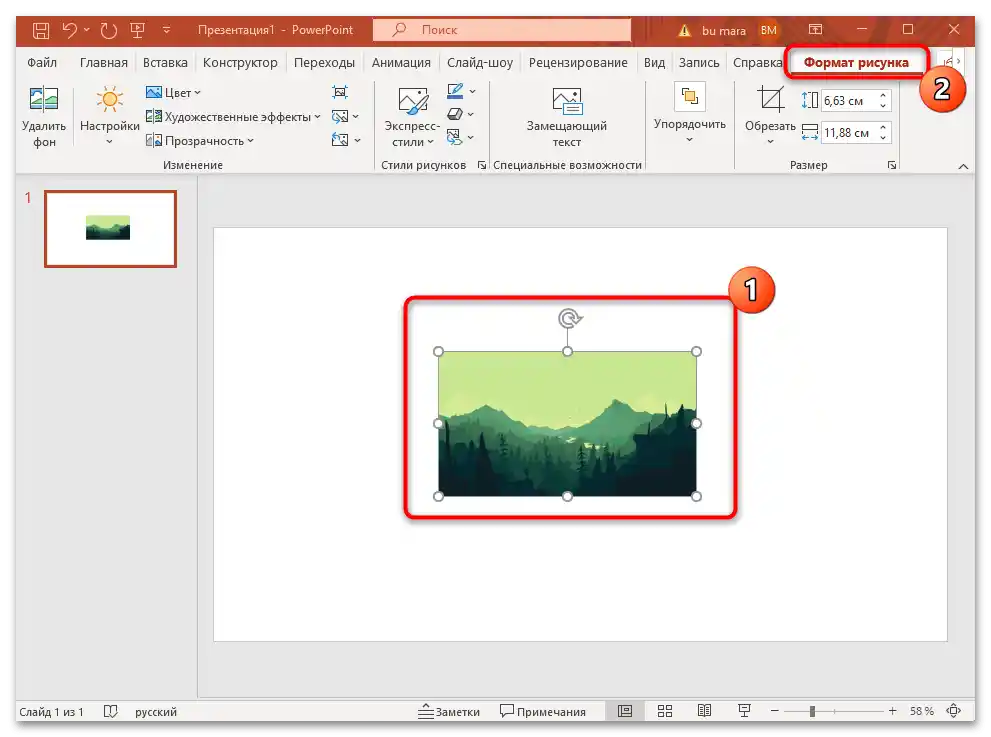
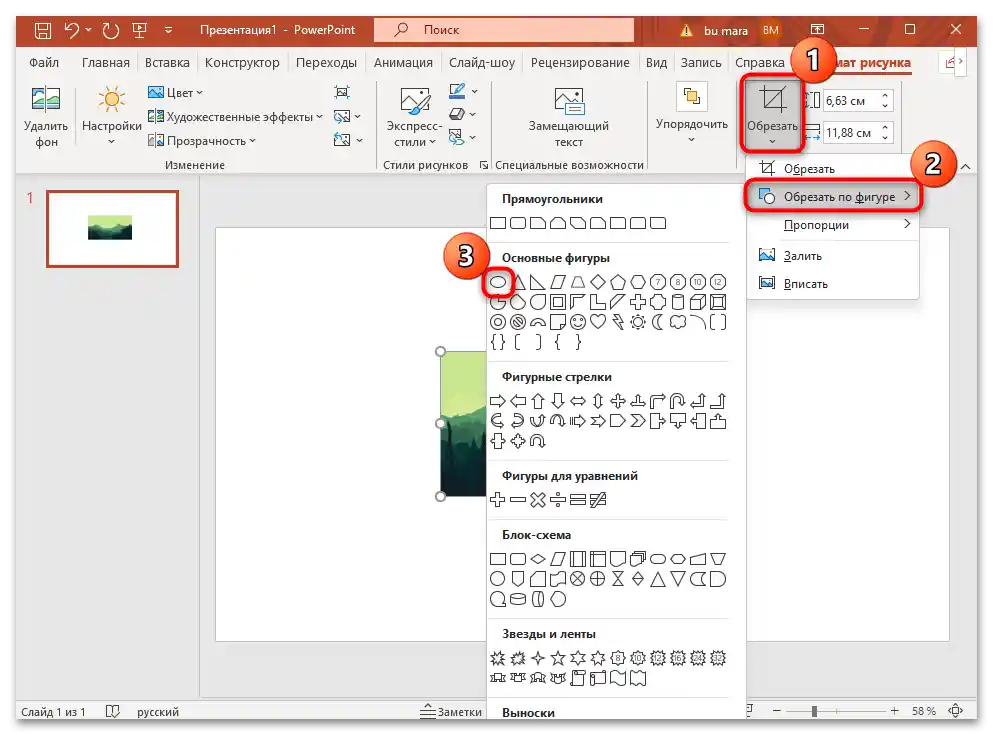
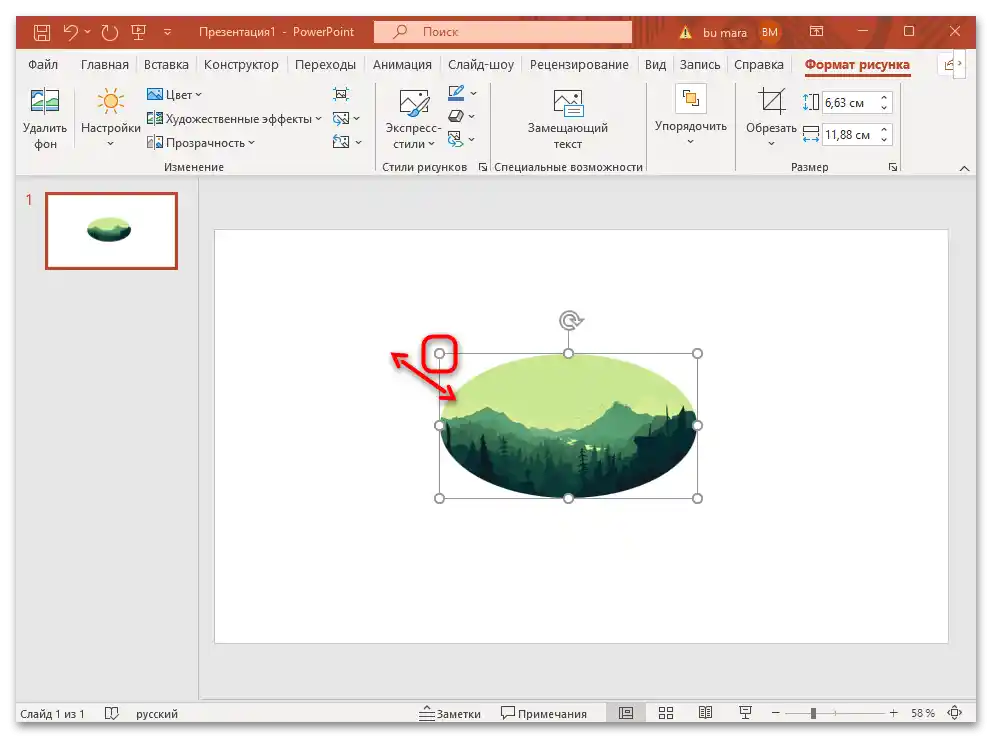
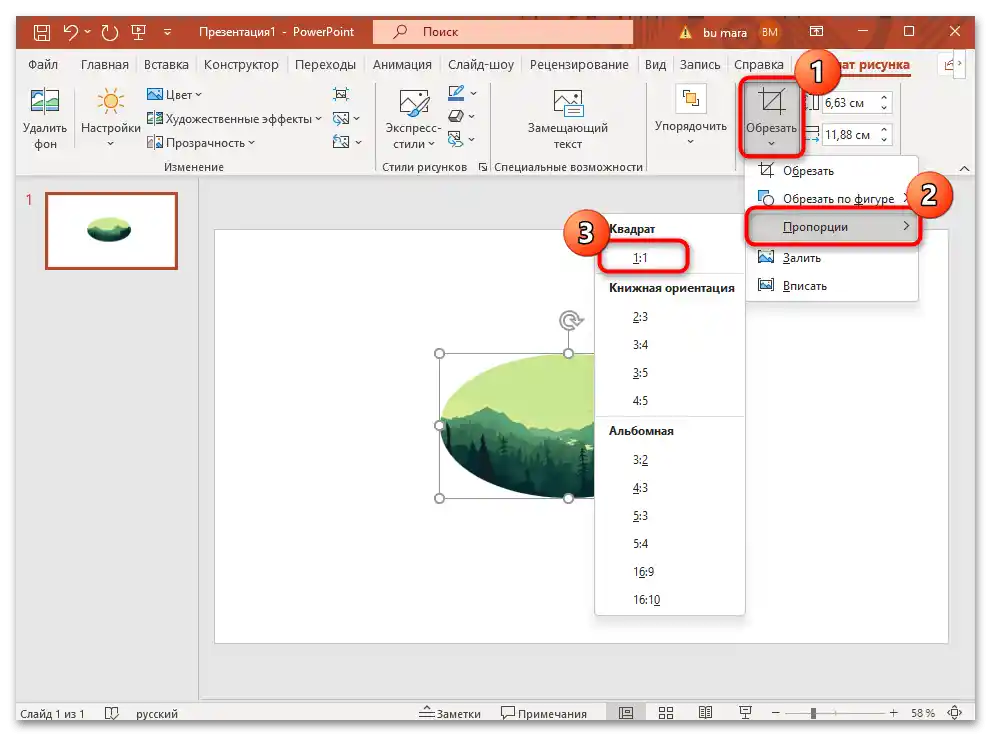
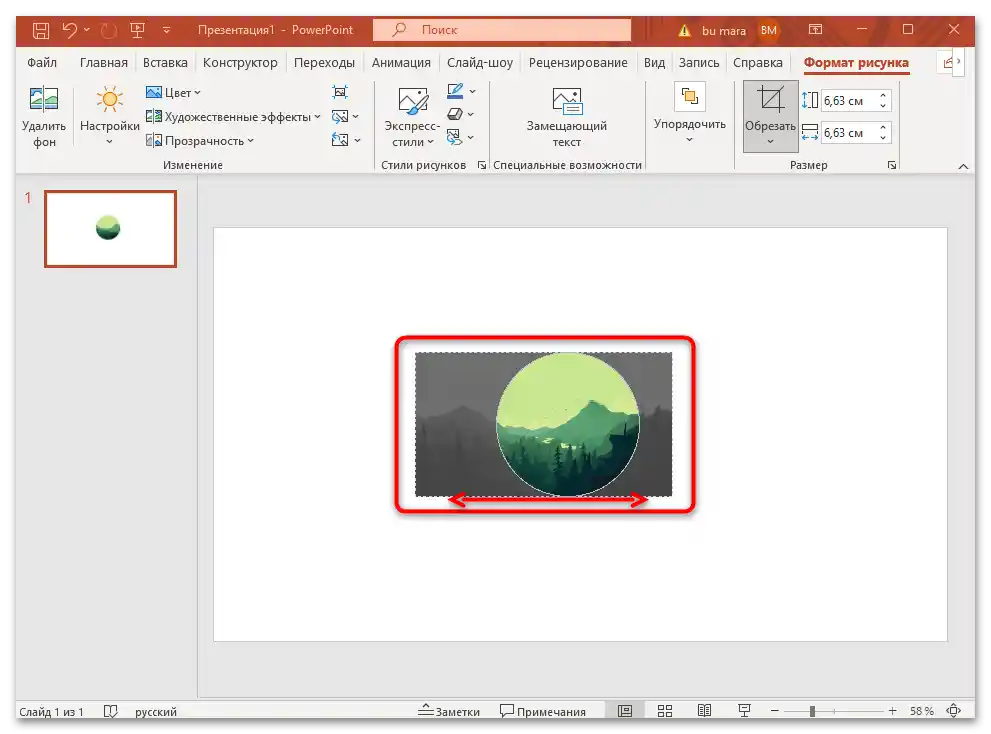
به این ترتیب شما یک تصویر استاندارد به شکل دایره در اسلاید خواهید داشت که میتوان آن را به هر نقطهای در صفحه منتقل کرد، نسبتهای آن را تغییر داد و در جهت مورد نظر چرخاند.
اگر نیاز به اضافه کردن قاب یا مرزها دارید، ابتدا در زبانه "فرمت تصویر" گزینه مناسب را درون بخش "سبکهای تصویر" انتخاب کنید، سپس تصویر را به شکل دایرهای به روش مشابه با دستورالعمل بالا درآورید.
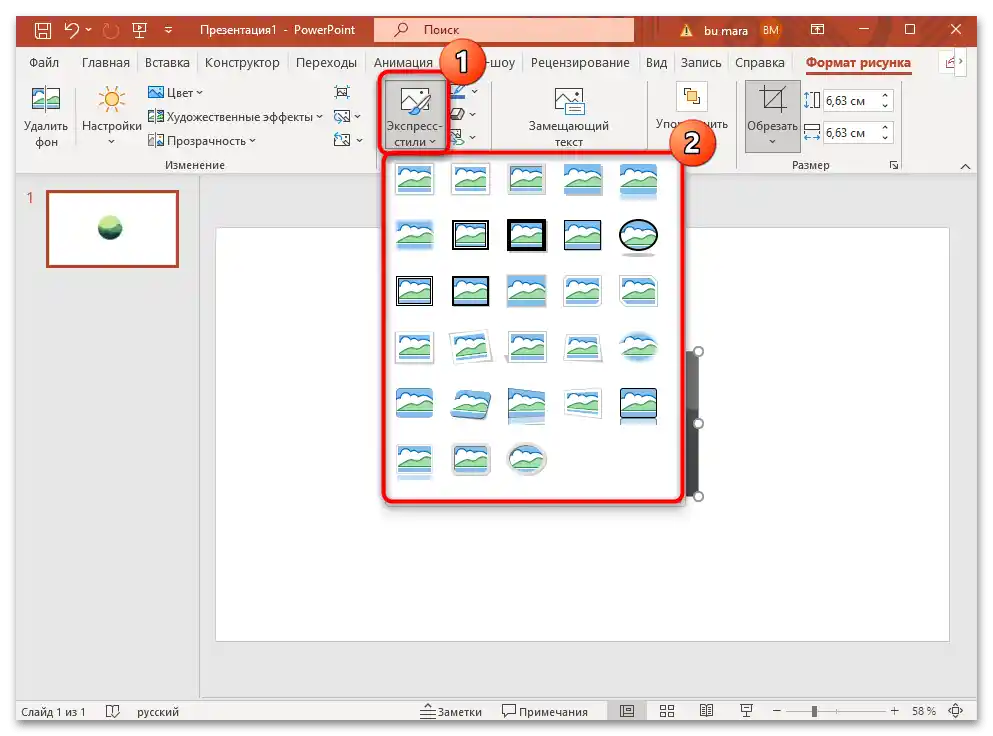
علاوه بر این، در پاورپوینت امکان تغییر شکل به طور همزمان برای چندین تصویر وجود دارد - برای این کار باید تمام تصاویر را در اسلاید انتخاب کنید.ابتدا یکی را انتخاب کنید، سپس با نگه داشتن کلید "Ctrl"، به نوبت با کلیک چپ ماوس بر روی سایر عناصر کلیک کنید. پس از آن، تنها کافی است که تصاویر انتخاب شده را به صورت گرد درآورید، با استفاده از راهنمای ما.
روش 2: استفاده از اشکال
یک روش جایگزین برای گرد کردن تصویر وجود دارد – استفاده از ابزارهای ویرایش اشکال. این گزینه مناسب است اگر تصویر در حافظه ذخیره شده باشد و شما فقط نیاز دارید آن را به ارائه اضافه کنید.
- به زبانه "درج" بروید، سپس در بخش "تصاویر" بر روی دکمه "اشکال" کلیک کنید. از منوی کشویی شکل مورد نظر را انتخاب کنید – در مورد ما این "بیضی" از زیرمجموعه "اشکال اصلی" است.
- سپس شکل را در اسلاید رسم کنید – با نگه داشتن دکمه چپ ماوس، شیء را بکشید. برای اینکه دایرهای ایدهآل به دست آورید، این کار را با نگه داشتن کلید "Shift" انجام دهید.
- شکل را در صفحه ارائه انتخاب کنید (با کلیک چپ ماوس)، سپس در زبانهای که در بالای صفحه ظاهر میشود "فرمت شکل"، دکمه "پر کردن شکل" را پیدا کنید. بر روی آن کلیک کنید و از منوی کشویی بر روی گزینه "تصویر" کلیک کنید.
- در پنجرهای که ظاهر میشود، بر روی گزینه "از فایل" کلیک کنید (اگر نیاز به اضافه کردن تصویری که در کامپیوتر ذخیره شده است دارید).
- برنامه "مدیر فایل" را راهاندازی کنید، از طریق آن مسیر فایل را مشخص کنید و بر روی دکمه "درج" کلیک کنید.
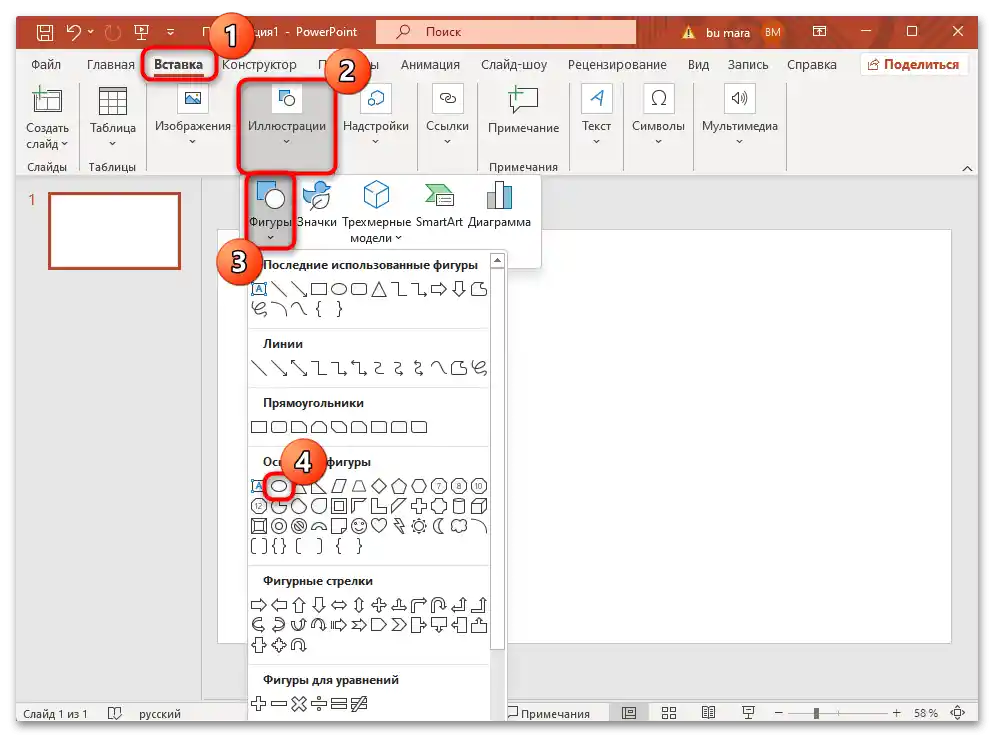
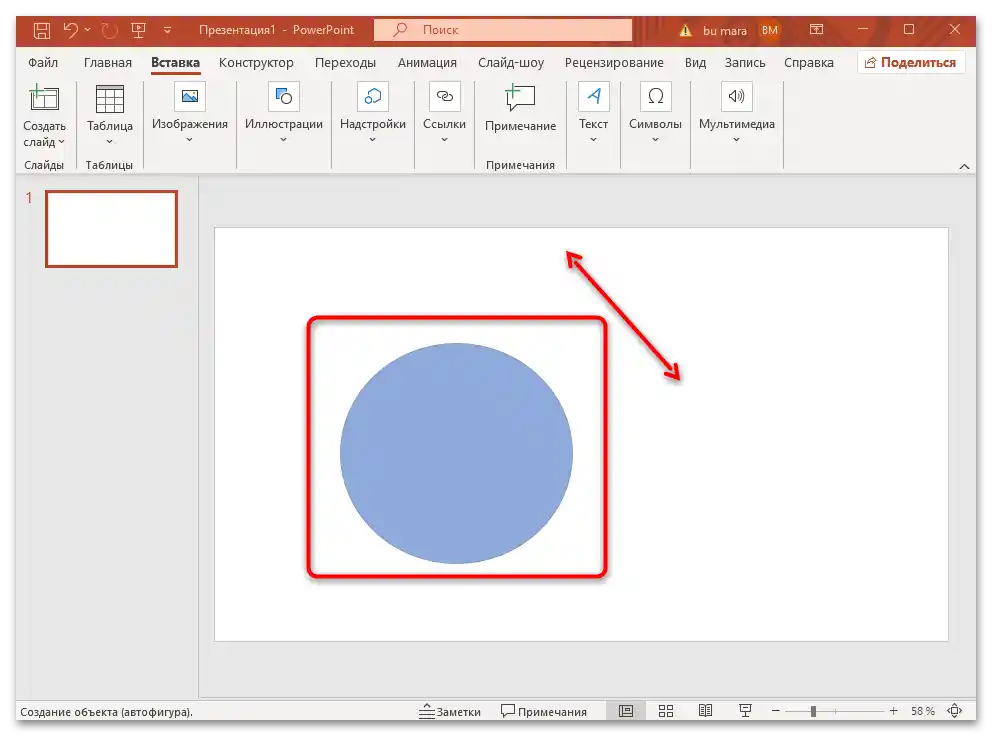
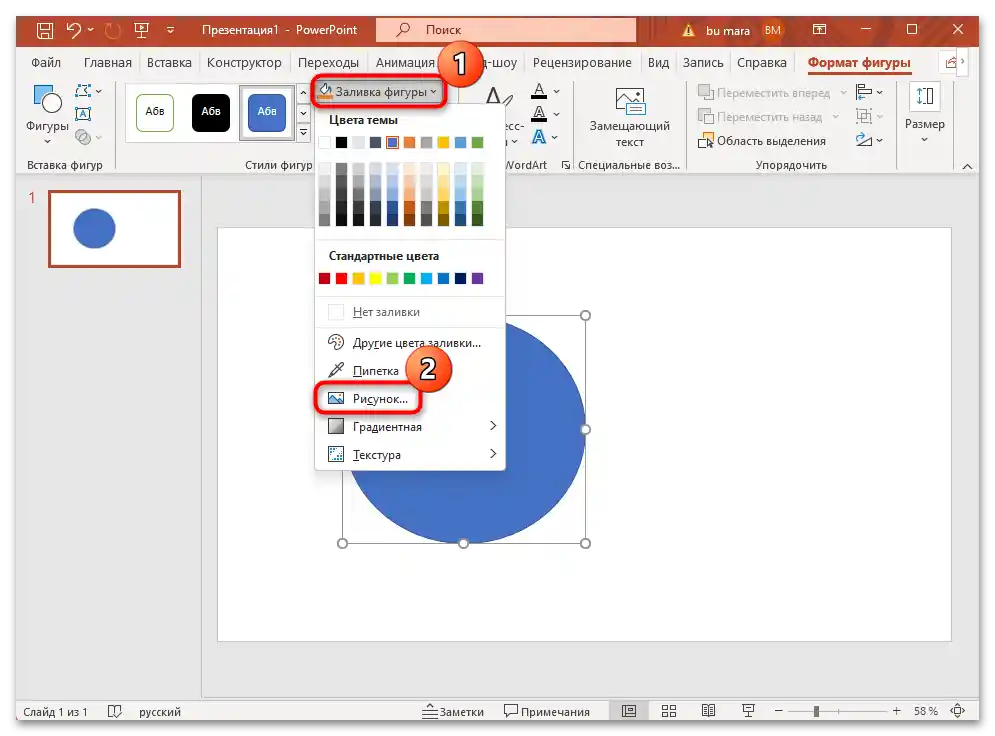
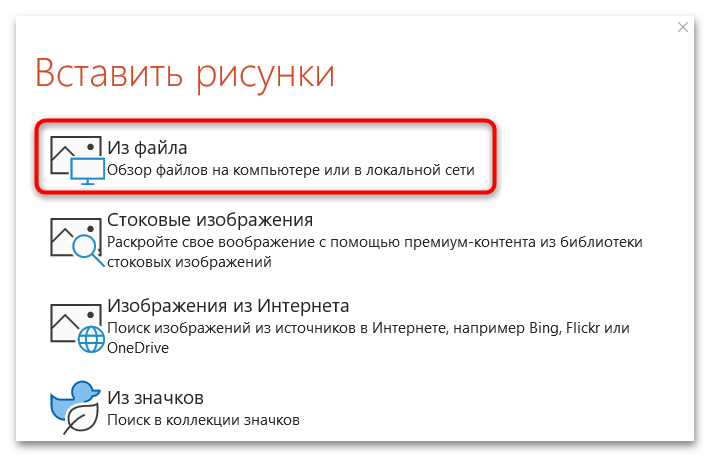
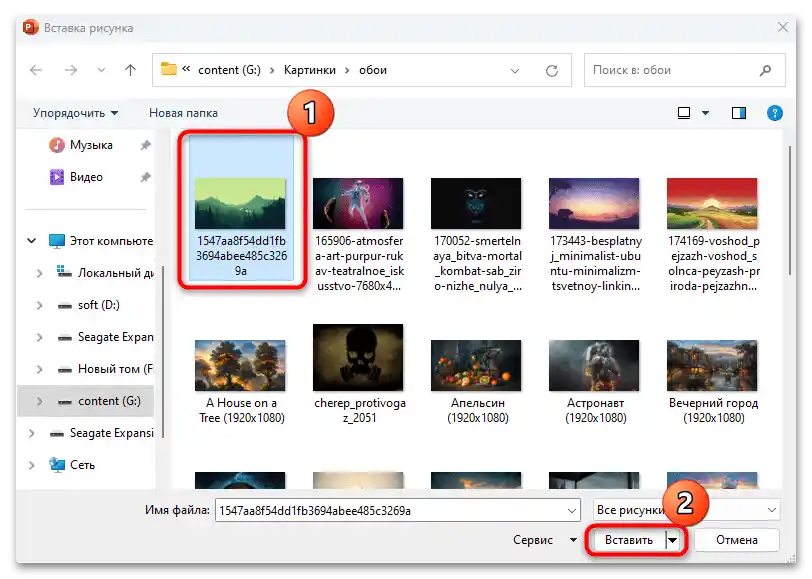
در نتیجه، تصویر انتخاب شده درون دایره رسم شده قرار میگیرد و از مرزهای آن خارج نمیشود.با استفاده از توابع و ابزارهای داخلی همچنین میتوان قابها، حاشیهها را اضافه کرد، اشیاء را جابجا کرد و اندازه و شکل آنها را تغییر داد.
روش ۳: طرحبندی تصویر
برای ایجاد اشکال دایرهای برای تصاویر در اسلاید میتوان از قابلیت داخلی – "طرحبندی تصویر" استفاده کرد. این قابلیت بهطور خودکار عناصر انتخابشده را در توالیها و الگوهای گرافیکی خاصی ترکیب میکند.
- یک یا چند تصویر (با نگهداشتن کلید "Shift") را در صفحه انتخاب کنید، سپس در زبانه "فرمت تصویر" بر روی "طرحبندی تصویر" کلیک کنید و از فهرست الگوهای ظاهرشده، الگوی دایرهای را انتخاب کنید.
- در اسلاید خواهید دید که تصاویر به هم مرتبط هستند و همچنین فضایی برای افزودن متن به شیء ظاهر میشود. اگر این چیدمان برای شما جالب نیست، میتوانید ساختار را تغییر دهید. یکی از تصاویر را انتخاب کرده و بر روی دکمه "تبدیل" کلیک کنید، سپس "تبدیل به اشکال" را انتخاب کنید.
- پس از این، تصاویر از یکدیگر مستقل خواهند شد – میتوان آنها را همزمان یا بهطور جداگانه جابجا کرد و همچنین اندازه و شکل هر یک از دایرهها را تغییر داد. عناصر غیرضروری (مانند خط یا متن) بهراحتی با انتخاب و فشار دادن کلید "حذف" حذف میشوند.
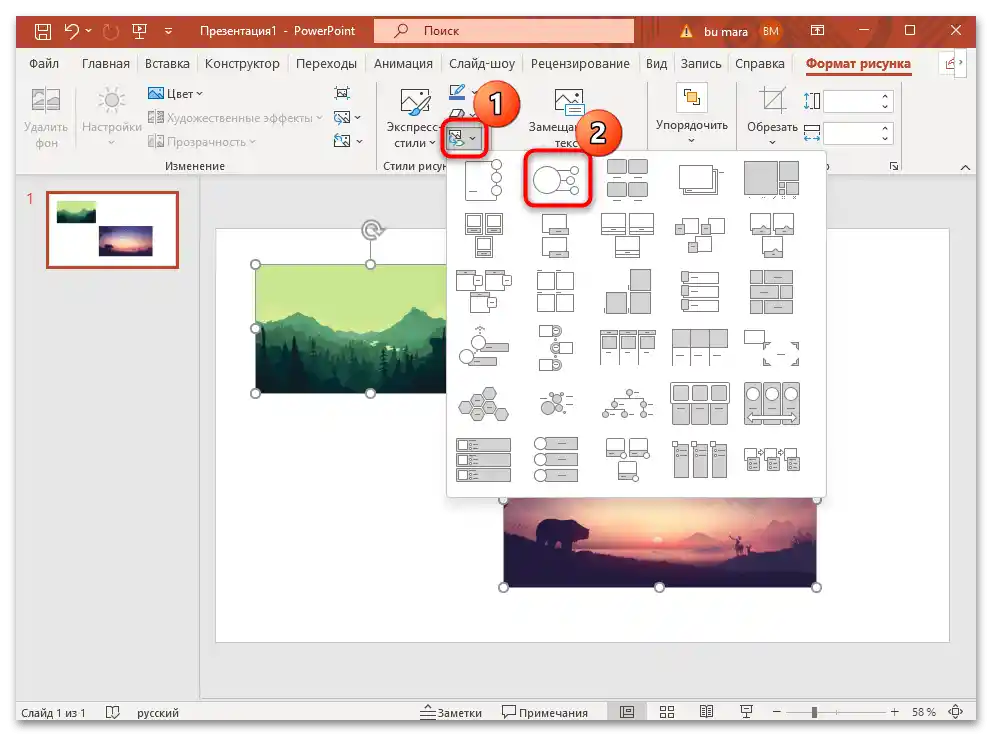
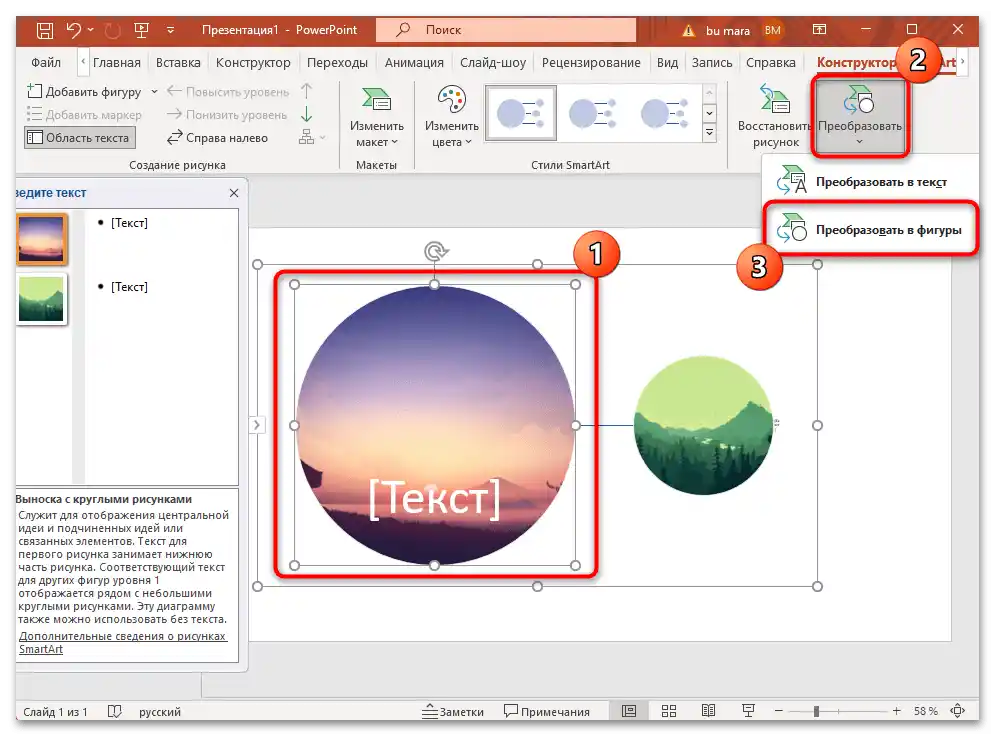
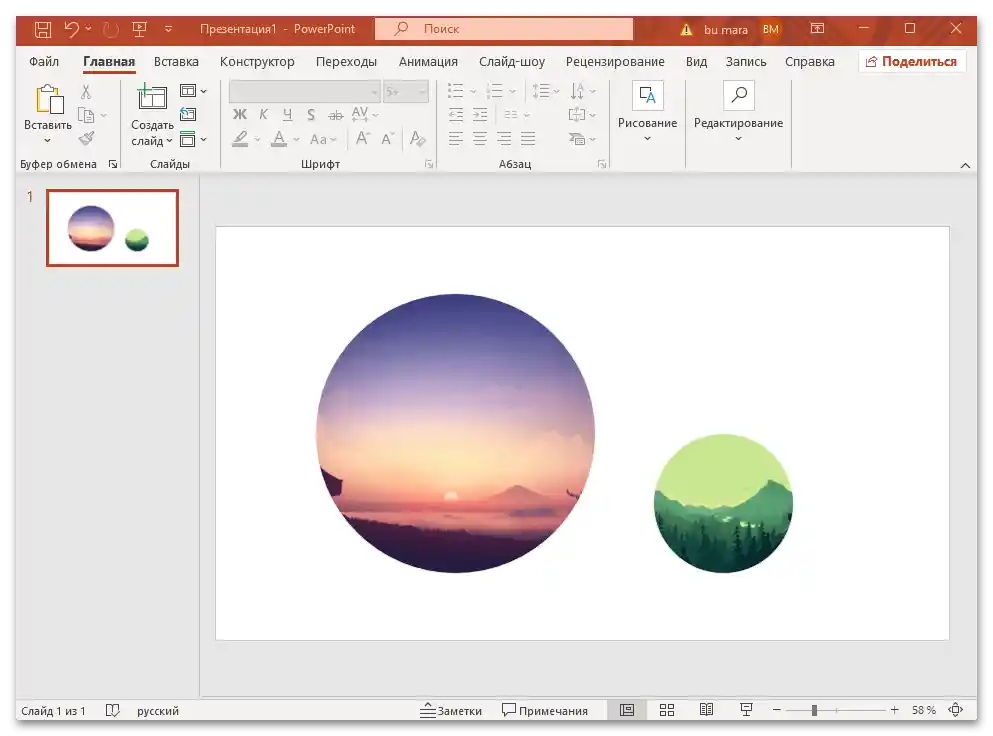
در نتیجه، شما میتوانید چندین تصویر را بهصورت دایرهای بسازید، ارتباط بین آنها را حذف کنید و آنها را به هر شکلی که راحت است، قرار دهید.